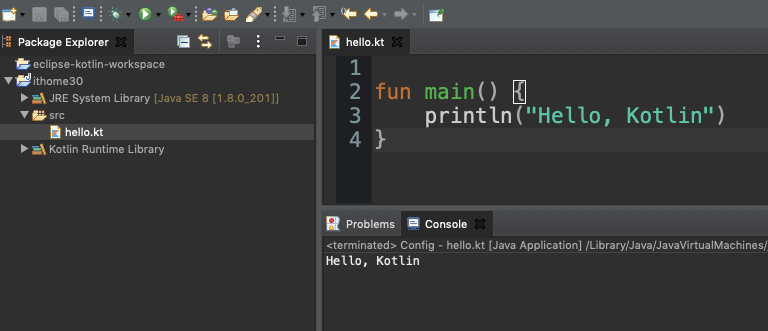為了遠征 Spring Boot 開發,我們預計會花幾天快速帶大家認識 Kotlin 基本語法。
首先,在開始學習 Kotlin 程式語法與特性之前,我們先來稍微認識 Kotlin 程式語言,如果正在閱讀的朋友,先前有使用過 Intellij、PhpStorm、PyCharm、Rider、GoLand 等編輯器的話,其實 Kotlin 就是這間 IDE 軟體公司-JetBrains 設計開發並開源誕生,而 Kotlin 是在 Java虛擬機 (Java Virtual Machine, JVM)執行的靜態型別程式設計語言,在Google I/O 2017中,Google 宣布 Kotlin 成為 Android 官方開發語言,並在 2019 年 Kotlin 替代 Java 成為 Android 開發預設語言,Spring 也在 5.x 版本開始支持 Kotlin,而 Kotlin 在開發上更具有以下優勢(後續章節會再深入介紹):
接下來,為了幫助每位閱讀朋友能夠順利開發 Kotlin 程式,將一步步帶領大家進入 Kotlin 開發環境,而個人目前在開發 Kotlin 專案都是使用 JetBrains 的 Intellij 編輯器進行開發,其編輯器已內建許多工具方便開發者進行開發,例如重構、測試、版控等工具,推薦可以使用此編輯器進行開發。
但礙於可能有許多撰寫 Java 的朋友已經習慣使用 Eclipse 開發專案,下面後半段也會附上如何在 Eclipse 開發 Kotlin 專案,給大家進行參考與選用。若有朋友暫時不想下載編輯器,僅想先學習基礎 Kotlin 語法,也可先使用 Kotlin 官方提供的 Playground 頁面體驗 Kotlin 開發,例如下圖在頁面嘗試印出「Hello Kotlin」字串程式:
下面內容將會逐步介紹 Intellij 編輯器如何安裝並建立專案執行 Kotlin 程式,後面也會介紹我們如何利用 Eclipse 進行Kotlin專案開發:
(1)我們可至 Intellij 頁面進行下載 Community 免費版:
IntelliJ IDEA Community 版本下載:https://www.jetbrains.com/idea/download/index.html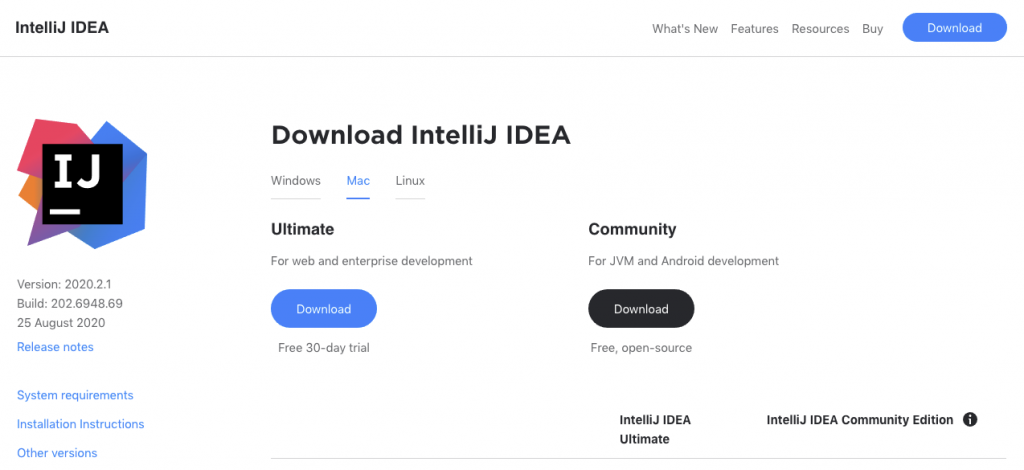
(2)下載並安裝完畢後,可開啟 Intellij 建置新專案(Create New Project)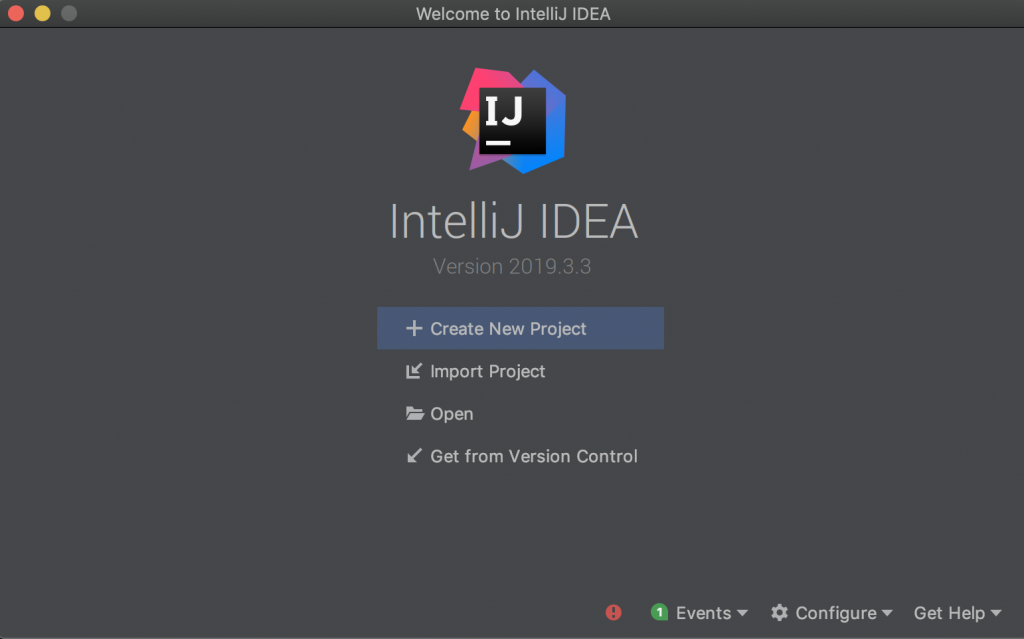
(3) 選擇左邊選單「Kotlin」專案,再選擇「JVM|IDEA」,最後點擊「Next」即可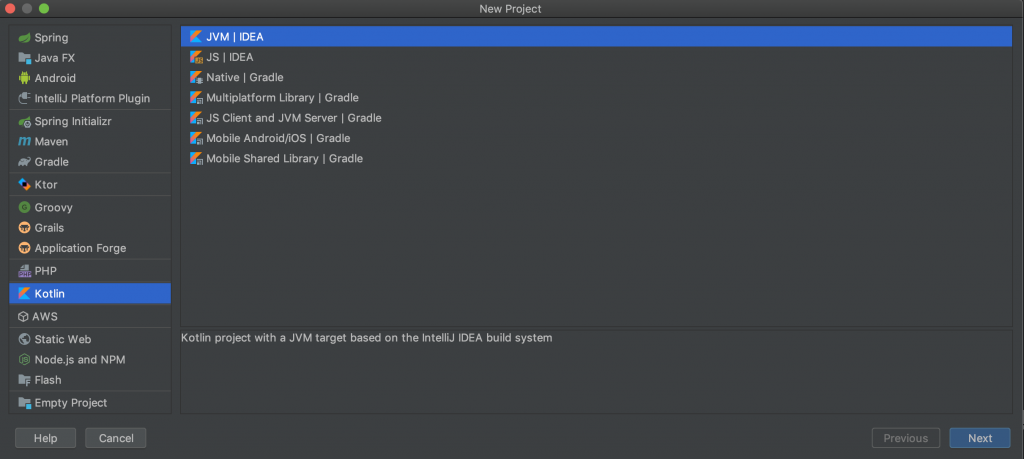
(4)輸入專案名稱(Project Name )與專案存放路徑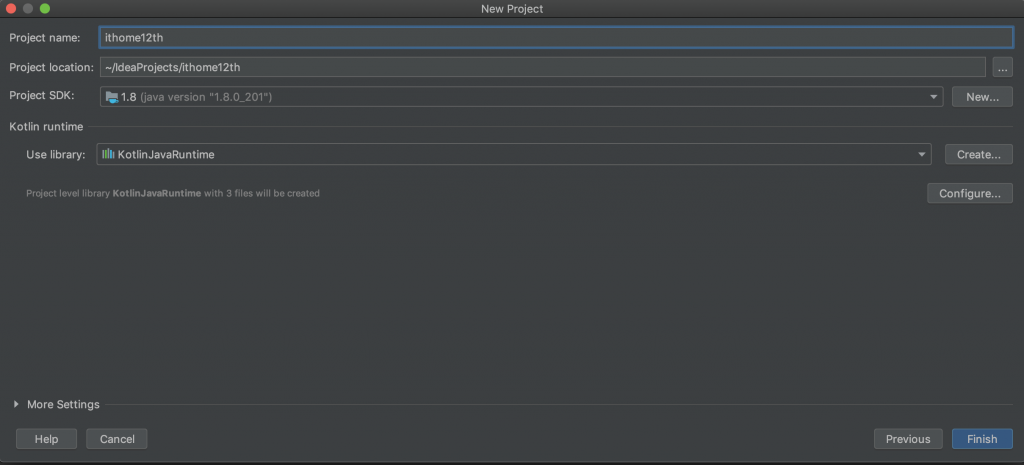
(5) 在 src 資料夾下新增 Kotlin 程式「hello.kt」
註:Kotlin 程式檔案是以「 .kt 」副檔名作為結尾,如:hello.kt 、app.kt
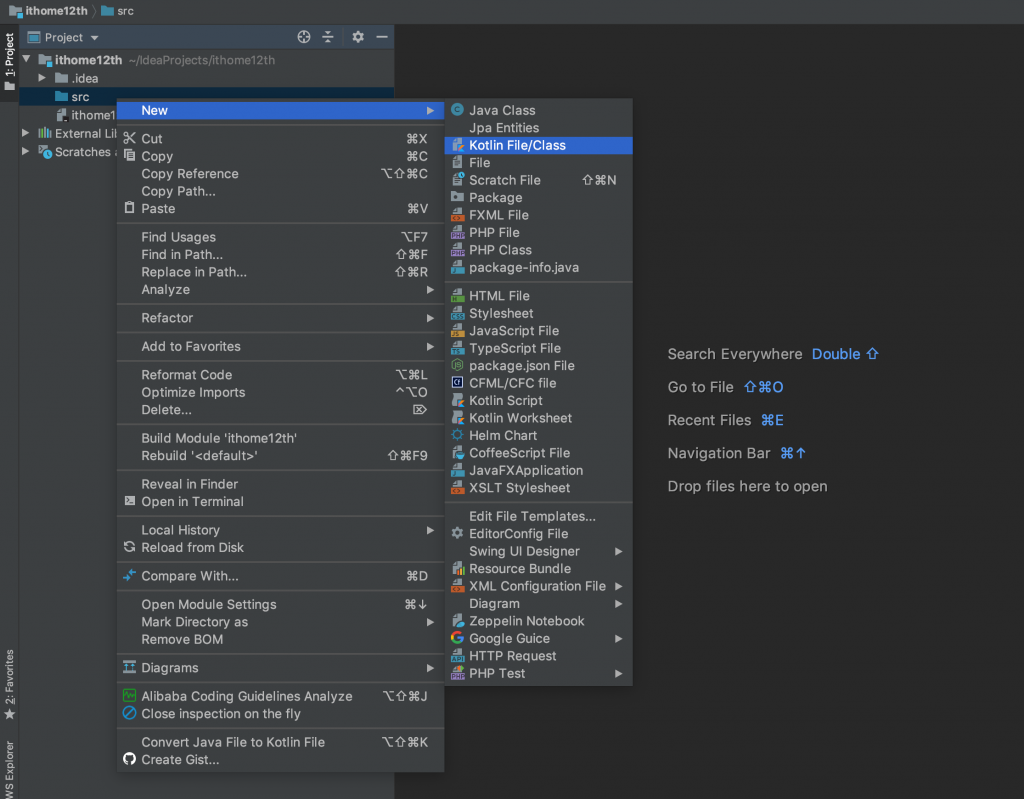
(6) 輸入程式片段並執行左邊的綠色執行按鈕,即可得到下方「Hello Kotlin」結果,這邊要記得 Kotlin 在每行程式結尾不需要加上分號「;」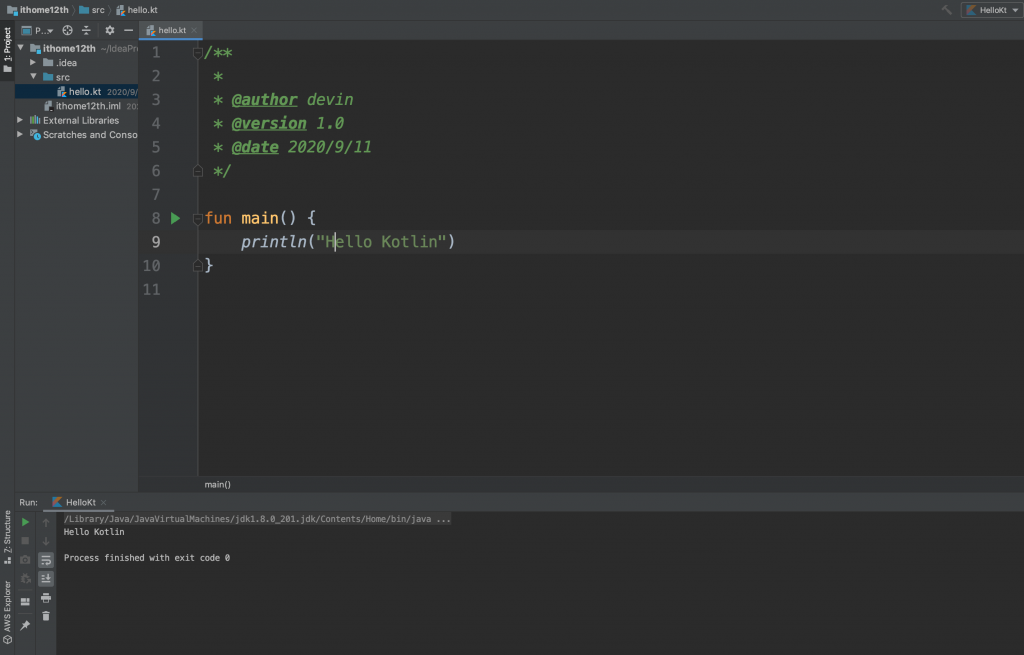
(1) 開啟 Eclipse 後,點擊工作列上的「Help」→「Eclipse Marketplace...」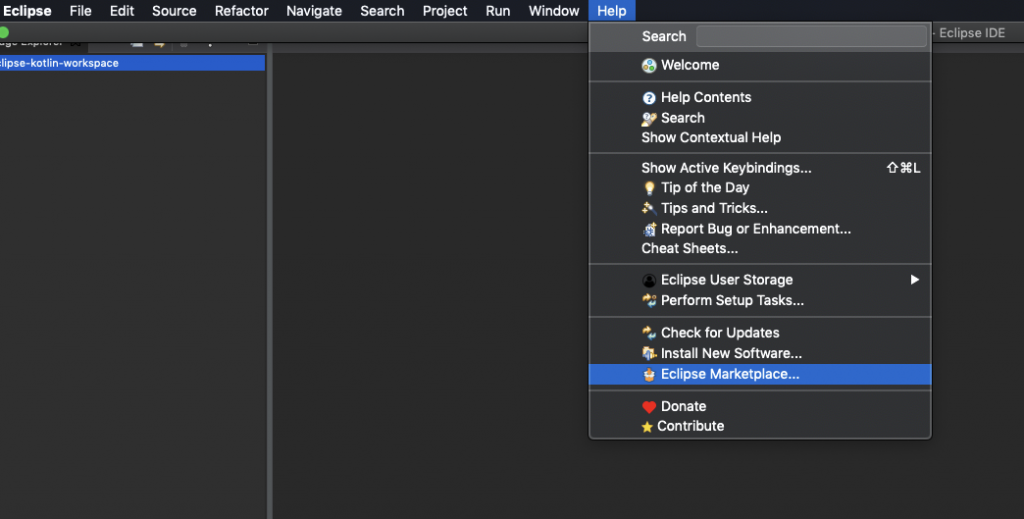
(2) 在 Find 欄位上輸入 Kotlin 進行搜尋,點擊 Kotlin Plugin for Eclipse 的 Install 進行安裝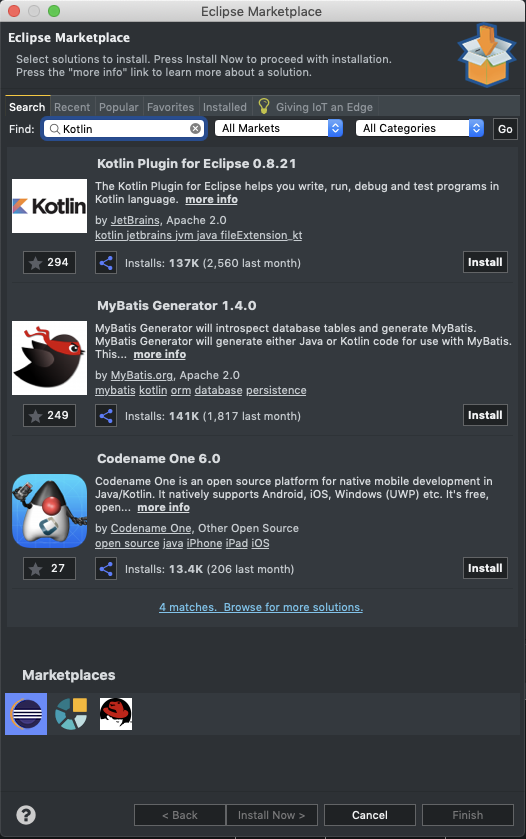
(3) 開啟 Window Perspective 設定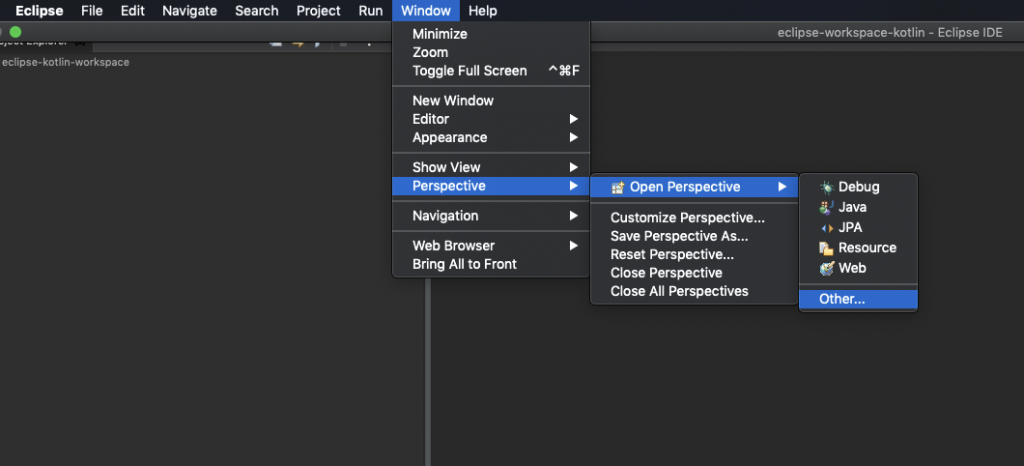
(4) 切換 Perspective 至 Kotlin 進行開發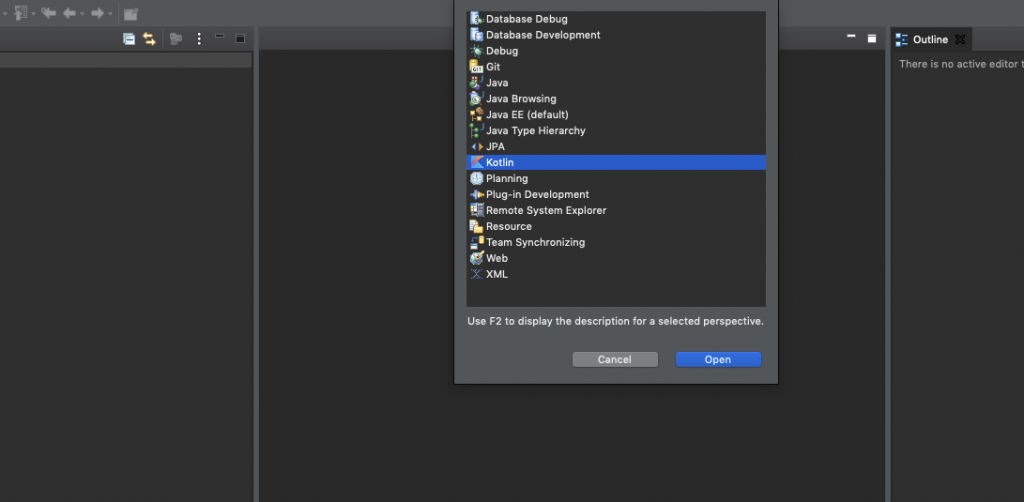
(5) 新增 Kotlin 專案與設定專案名稱、存放路徑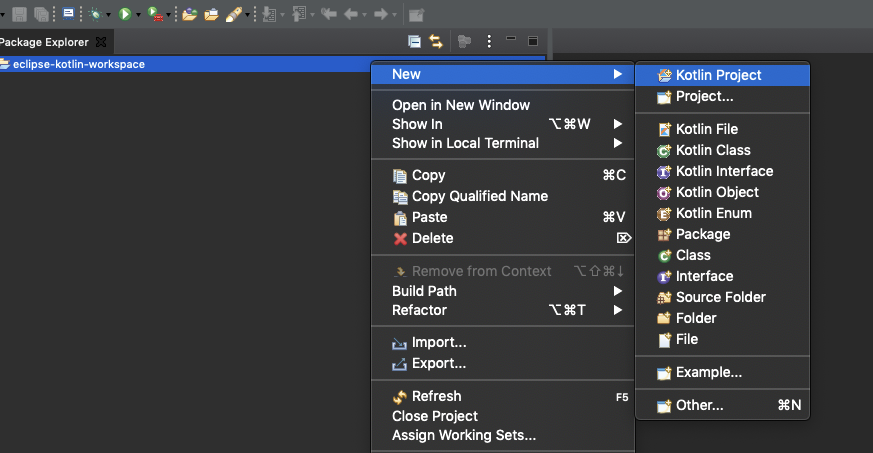
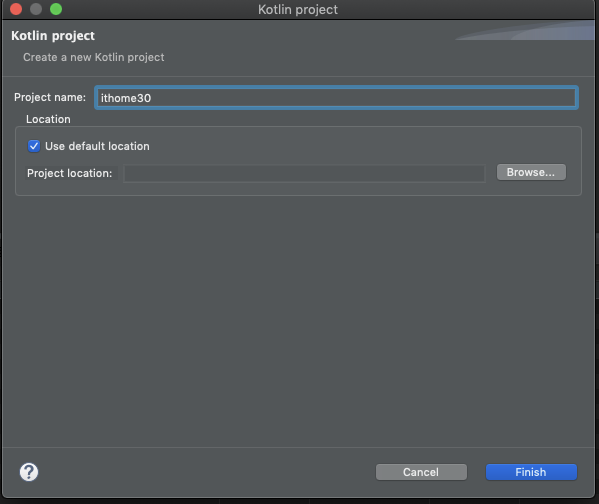
(6) 新增 Kotlin 程式「hello.kt」,並撰寫main程式輸出「Hello, Kotlin」